Datei – Speichern / Speichern unter
Gültig für: viflow (Abo | 9 | 8) | Artikel: 1548014 | Aktualisiert am 29.04.2024
Datei – Speichern
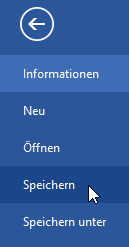
Wenn Sie das aktuell geöffnete Prozessmodell bearbeitet haben und speichern möchten, klicken Sie auf Datei – Speichern.
Alternativ können Sie beim Modellieren die Tastenkombination [STRG+S] betätigen oder auf das Speichern-Symbol  in der Symbolleiste klicken.
in der Symbolleiste klicken.
Datei – Speichern unter
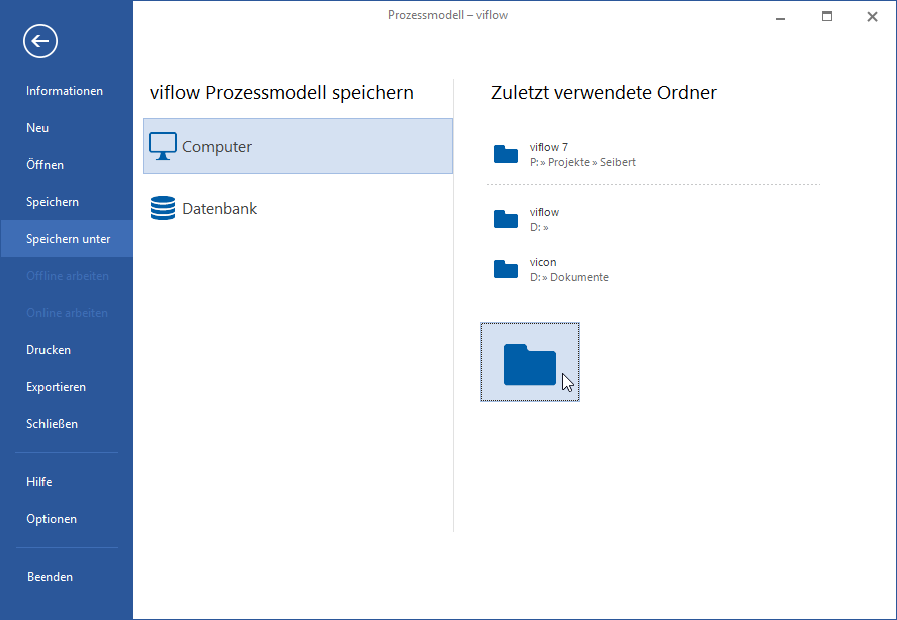
Im linken Teil des Fensters können Sie auswählen, ob die Datei in auf dem Computer (oder im Netzwerk) oder als Datenbank (nur in viflow gold) gespeichert werden soll. Rechts sehen Sie die zuletzt als Speicherort verwendeten Ordner. Klicken Sie direkt auf einen dieser Ordner, wird dieser in dem folgenden Fenster Speichern unter direkt geöffnet.
Erscheint der gewünschte Zielordner nicht in der Liste, klicken Sie auf Durchsuchen ... und wählen Sie anschließend den Speicherort aus.
Speichern als Prozessmodell (*.vfpx)
Wenn Sie das geöffnete viflow-Prozessmodell unter einem anderen Namen speichern möchten, klicken Sie auf Datei – Speichern unter, anschließend auf die Schaltfläche Durchsuchen ... (oder einen Ordner aus der Liste) und wählen Sie im Fenster Speichern unter den Speicherort (ggf.) und (neuen) Namen des Prozessmodells.
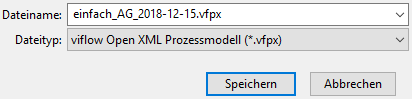
Bestätigen Sie abschließend mit Speichern.
Speichern als Prozessmodellvorlage (*.vftx)
Wenn Sie das geöffnete viflow-Prozessmodell wiederverwenden und als Prozessmodellvorlage speichern möchten, klicken Sie auf Datei – Speichern unter, anschließend auf die Schaltfläche Durchsuchen ... (oder einen Ordner aus der Liste) und wählen Sie im Fenster Speichern unter den Speicherort (ggf.) und Dateinamen der Vorlage aus. Ändern Sie unter Dateityp den Eintrag auf viflow-Prozessmodellvorlage (*.vftx).
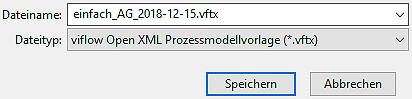
Bestätigen Sie abschließend mit Speichern.
Speichern als viflow Backupdatei (*.vfbx)
Wenn Sie das geöffnete viflow-Prozessmodell sichern und als viflow-Backup speichern möchten, klicken Sie auf Datei – Speichern unter, anschließend auf die Schaltfläche Durchsuchen ... (oder einen Ordner aus der Liste) und wählen Sie im Fenster Speichern unter Speicherort und Dateinamen aus. Ändern Sie unter Dateityp den Eintrag auf viflow Backupdatei (*.vfbx).
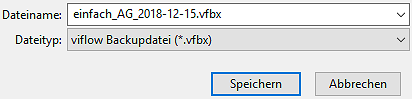
Bestätigen Sie abschließend mit Speichern.
.png) hinter dem Eintrag. Favoriten werden mit dem Symbol
hinter dem Eintrag. Favoriten werden mit dem Symbol .png) gekennzeichnet, ein erneuter Klick auf das Symbol entfernt den Ordner aus den Favoriten.
gekennzeichnet, ein erneuter Klick auf das Symbol entfernt den Ordner aus den Favoriten.